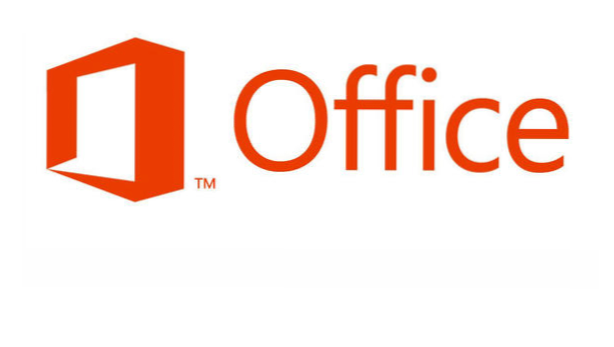
Le versioni precedenti dei programmi di Office in genere iniziavano con un documento vuoto. Tuttavia, i programmi in Office 2013 si caricano invece da una schermata Start. Molti utenti non apprezzeranno questa funzione e vorranno aprire direttamente un documento vuoto. Seguendo questi passaggi, è possibile disabilitare la schermata Start dalle applicazioni all'interno della suite di Office 2013, inclusi Excel, PowerPoint e Word.
Il tutorial funziona con programmi Office 2013 come Word, Excel e PowerPoint. Tuttavia, l'impostazione non è universale in tutte le applicazioni di Office. Ad esempio, la modifica di questa impostazione in Word non verrà trasferita su Excel. Dovrai configurare le impostazioni in ogni programma per sbarazzarti della schermata Start per ciascuna applicazione.
Questa schermata Start offre un'ampia varietà di opzioni ed è diversa dalla schermata Splash.
1. Avviare il programma Office per disattivare la schermata iniziale.
2. Fai clic sul blu File pulsante per aprire il dietro le quinte vista.

3. Nella visualizzazione Backstage, fare clic su Opzioni pulsante.

4. Il Opzioni la finestra apparirà sullo schermo come previsto. Assicurati di essere al momento in Generale sezione.

5. Sul lato destro della finestra, trova e deseleziona il pulsante Mostra la schermata Start all'avvio dell'applicazione opzione.

6. Fare clic sul ok pulsante per salvare le impostazioni e chiudere la finestra.

